
เนื้อหา
ลายน้ำเอกสารเป็นเครื่องมือที่ใช้กันทั่วไปสำหรับการจัดการการจัดการเอกสาร เนื่องจากการเข้าถึง Adobe Acrobat ยังคงเพิ่มขึ้นอย่างต่อเนื่องในสำนักงานที่ทันสมัยการใช้ลายน้ำเป็นประจำเพื่อระบุสำเนาโครงการและวันที่ตีพิมพ์ที่ได้รับความนิยมเพิ่มขึ้น เอกสาร PDF ที่ใส่ลายน้ำเหล่านี้จะหมุนเวียนและในที่สุดก็จะได้รับการอนุมัติสำหรับรุ่นสุดท้าย, รุ่นสาธารณะและ / หรือเอกสารสำคัญ หากคุณต้องการเปลี่ยนแปลงหรือเปลี่ยนแปลงเล็กน้อยคุณอาจต้องการลบลายน้ำใน Acrobat เพื่อทำสำเนาสุดท้าย
คำสั่ง

-
เปิดไฟล์ PDF ที่ใส่ลายน้ำใน Adobe Acrobat
เปิดไฟล์ PDF ที่ใส่ลายน้ำใน Adobe Acrobat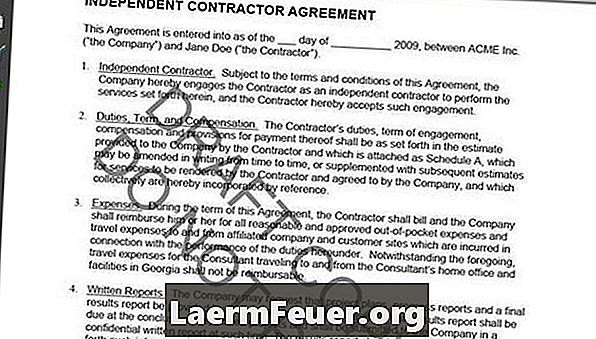
-
ในเมนูเอกสารไปที่ลายน้ำและเลือกตัวเลือก "ลบ ... "
เลื่อนไปที่ลายน้ำแล้วเลือก "ลบ ... "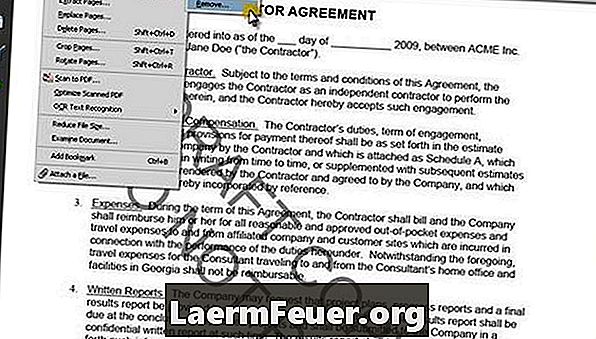
-
คำเตือนจะถามคุณว่า "คุณแน่ใจหรือไม่ว่าต้องการลบลายน้ำอย่างถาวร" คลิก "ใช่" เพื่อยืนยัน
คลิก "ใช่" เพื่อยืนยัน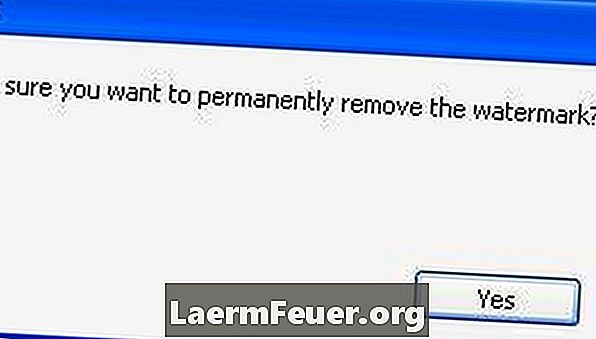
-
บันทึก PDF เพื่อรักษาการตั้งค่าโดยลบลายน้ำ คลิกไอคอน "บันทึก" ในแถบเครื่องมือเพื่อบันทึกเอกสารภายใต้ชื่อไฟล์เดียวกันและแทนที่สำเนาด้วยลายน้ำ หากคุณต้องการบันทึก PDF ด้วยชื่อไฟล์ใหม่หรือป้อนหมายเลขการแก้ไขให้เลือก "บันทึกเป็น ... " จากเมนูไฟล์
คลิกไอคอน "บันทึก" ในแถบเครื่องมือ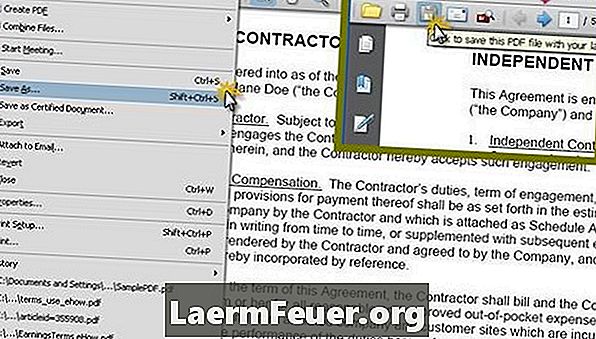
การเตือน
- ควรเปิด PDF ใน Adobe Acrobat ไม่ใช่ใน Acrobat Reader แอปพลิเคชันการอ่านไม่สามารถลบลายน้ำได้
- หากตัวเลือกในการลบลายน้ำถูกลบหรือไม่พร้อมใช้งานเอกสารอาจได้รับการป้องกันด้วยรหัสผ่านเพื่อป้องกันการเปลี่ยนแปลง หากต้องการดำเนินการต่อคุณจะต้องใช้ตัวเลือกความปลอดภัยในเมนูขั้นสูงเพื่อ "ลบความปลอดภัย ... " ในการลบการป้องกันเอกสารคุณจะต้องป้อนรหัสผ่าน